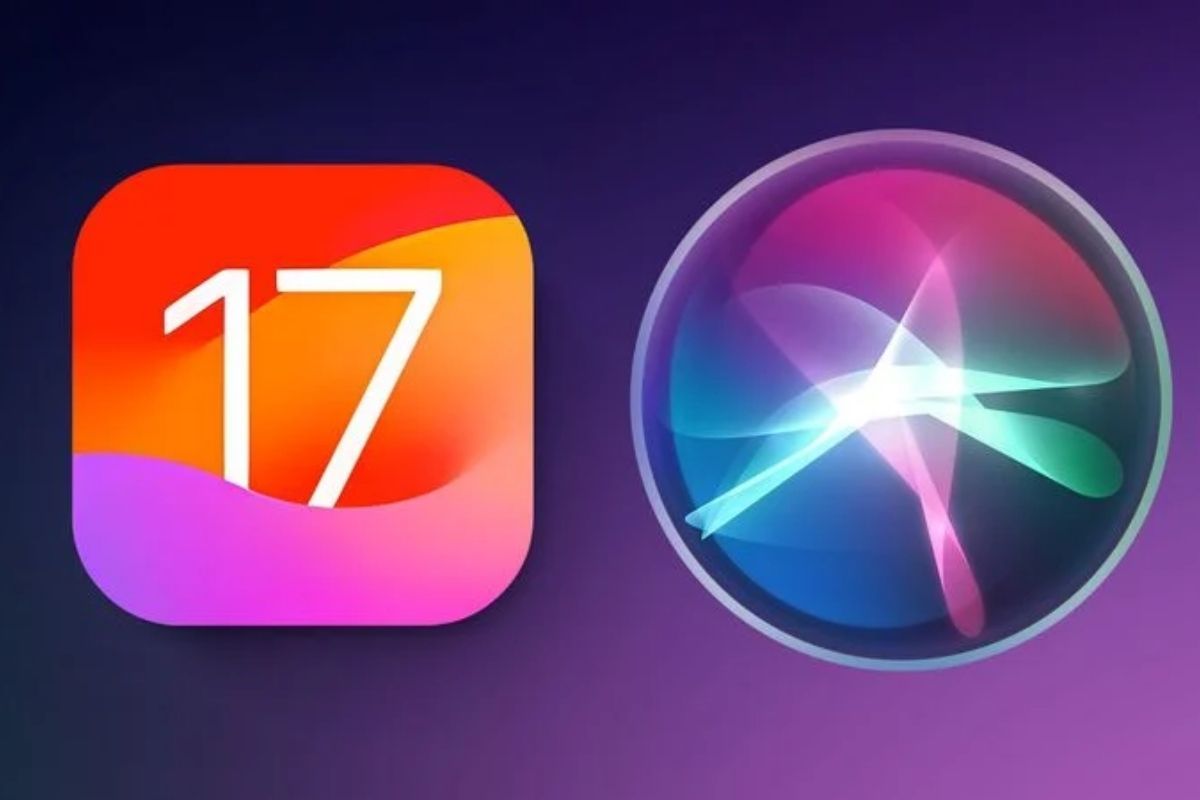iOS 17 پر ویب آرٹیکل پڑھنے کے لیے سری کو کیسے فعال کریں۔
ایپل نے iOS 17 اور iPadOS 17 میں ایک نیا فیچر متعارف کرایا ہے، جس سے سری کو ویب آرٹیکلز کو بلند آواز میں پڑھنے کی اجازت ملتی ہے، یہ آڈیو بک کے تجربے سے مشابہت رکھتا ہے یہاں تک کہ جب آپ کا آلہ لاک ہو۔
چاہے آپ آئی فون یا آئی پیڈ استعمال کریں، اب آپ اس فعالیت کو فعال کرنے کا طریقہ سیکھ سکتے ہیں۔ ان لوگوں کے لیے جو چھوٹی اسکرین پر لمبے لمبے مضامین پڑھنا بوجھل محسوس کرتے ہیں، یہ اپ ڈیٹ اچھی خبر لاتا ہے – Siri اب آپ کے لیے پڑھ سکتا ہے، اس کی بجائے اسے سننا آسان بنا دیتا ہے۔
یہ کیسے کام کرتا ہے
ویب مواد کو بلند آواز سے پڑھنے کے لیے Siri کا استعمال کرتے وقت، یاد رکھنے کے لیے کچھ اہم تحفظات ہیں۔ سب سے پہلے، یہ خصوصیت صرف ایپل کے سفاری براؤزر کے ساتھ کام کرتی ہے۔ فریق ثالث براؤزرز اس فعالیت کو سپورٹ نہیں کریں گے۔
دوم، آپ جس ویب پیج کو پڑھنا چاہتے ہیں وہ سفاری کے ریڈر ویو کے ساتھ مطابقت رکھتا ہو۔ زیادہ تر جدید ویب سائٹس، خاص طور پر خبروں کے مضامین، اس نقطہ نظر سے مطابقت رکھتی ہیں، جو تصاویر، اشتہارات اور دیگر غیر ضروری مواد کو ہٹا کر ایک صاف اور قابل مطالعہ صفحہ پیش کرتی ہے۔
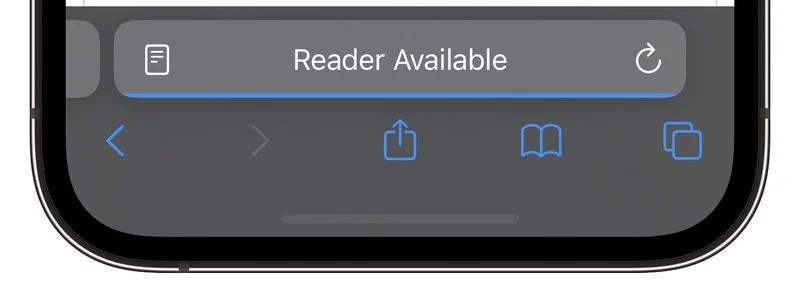
آپ صفحات کی لوڈنگ کے دوران ایڈریس بار میں "ریڈر دستیاب” کے الفاظ اور دستاویز کے آئیکن کو تلاش کر کے ریڈر ویو کو سپورٹ کرنے والے صفحات کی شناخت کر سکتے ہیں۔ AA آئیکن کو ٹیپ کرنے سے جو اسے تبدیل کرتا ہے شو ریڈر آپشن کی دستیابی کی تصدیق کرے گا (گرے نہیں ہوا)، جو مطابقت کی نشاندہی کرتا ہے۔
آخر میں، اگر آپ سری کو جس مضمون کو پڑھنا چاہتے ہیں وہ فیڈ کا حصہ ہے، جیسے فوکس.hidubai.com ہوم پیج پر، تو آپ کو مندرجہ ذیل میں سے کسی ایک کے ساتھ آگے بڑھنے سے پہلے انفرادی مضمون پر جانے کی ضرورت ہوگی۔
طریقہ 1:
سری کو آپ کو منتخب مضمون پڑھنے کا ایک طریقہ یہ ہے کہ آپ اپنے آئی فون کے سائیڈ بٹن (یا آئی پیڈ پر ٹاپ بٹن) کو تھامے رکھیں جو سری کو فعال کردے گا۔ پھر کہو "یہ مجھے پڑھو۔” متبادل طور پر، صرف "Siri، یہ مجھے پڑھو” ہینڈز فری کہیں۔ (iOS 17 میں، آپ کو سری کو مزید استعمال کرنے کے لیے "Hey” کے ساتھ کمانڈ کا سابقہ لگانے کی بھی ضرورت نہیں ہے۔)
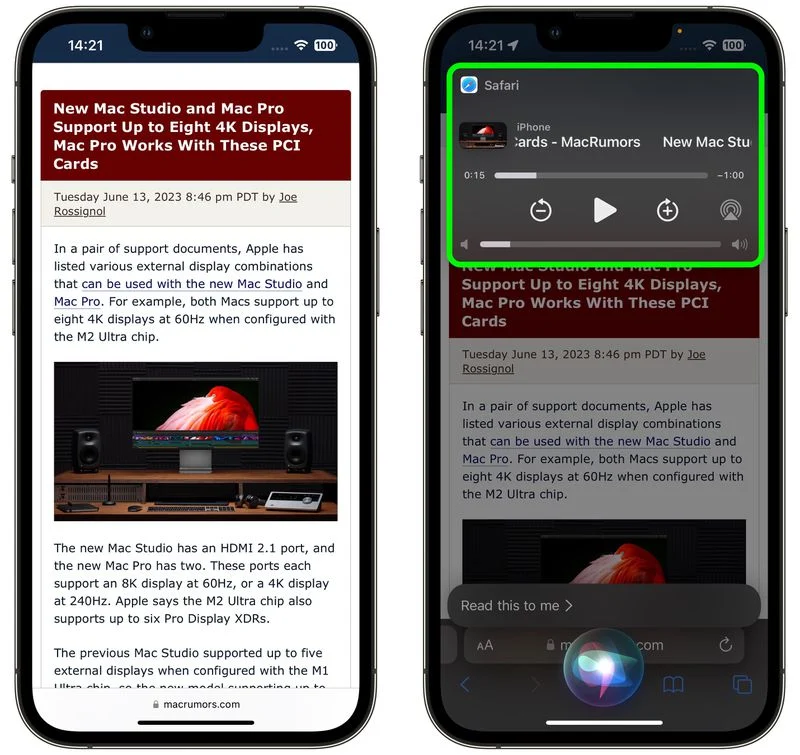
اس کے بعد سری آپ کو مضمون کو اونچی آواز میں پڑھنا شروع کر دے گا، اور ایک میڈیا پلیئر پینل اسکرین کے اوپری حصے میں نمودار ہوگا، جس سے آپ کو ریوائنڈ کرنے، تیزی سے آگے بڑھانے، والیوم کو ایڈجسٹ کرنے، اور یہاں تک کہ بولی جانے والی آڈیو کو کسی اور ڈیوائس پر ایئر پلے کرنے کی اجازت ملے گی۔
طریقہ 2:
سری بات کرنے کا دوسرا طریقہ یہ ہے کہ ایڈریس بار میں Aa آئیکن کو تھپتھپائیں، پھر پاپ اپ مینو میں Listen to Page آپشن کو منتخب کریں۔ سری فوری طور پر آپ کو صفحہ پڑھنا شروع کر دے گی۔
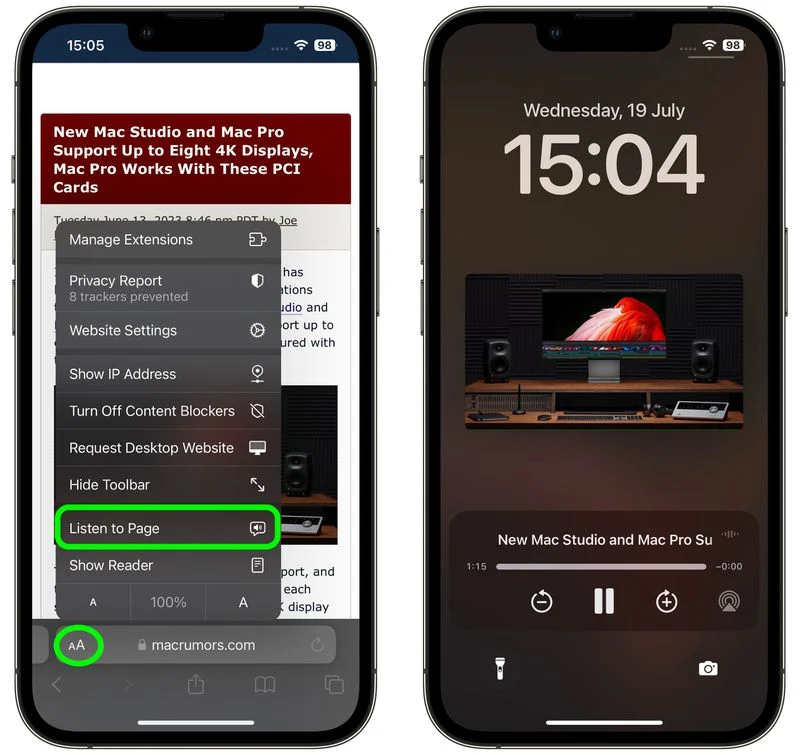
اس طریقہ کار میں فرق صرف یہ ہے کہ، جب تک آپ سری پڑھتے ہوئے اپنے آلے کو لاک نہیں کرتے، آپ کو اسکرین پر میڈیا کنٹرول پینل نظر نہیں آئے گا۔ اگر مضمون اب بھی سفاری میں کھلا ہے، تو آپ Aa پاپ اپ مینو میں "صفحہ سنیں” کے اختیار کو بدلنے والے Pause Lisning کے آپشن پر ٹیپ کرکے سری کو اسے پڑھنے سے روک سکتے ہیں۔
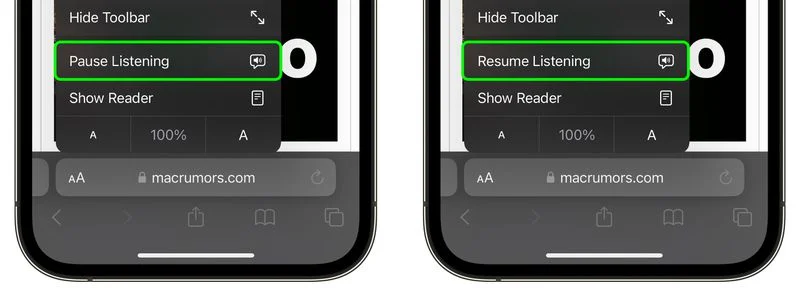
اگر آپ سری کو موقوف کرتے ہیں، تو اس کی جگہ دوبارہ سننے کا اختیار لے لیا جائے گا، اور آپشن برقرار رہے گا چاہے آپ صفحہ سے دور جائیں اور بعد میں اس پر واپس جائیں۔
تو وہاں آپ کے پاس ہے۔ iOS 17 کے ساتھ، اب ویب پر تقریباً کوئی بھی مضمون آپ کو سری کے ذریعے پڑھا جا سکتا ہے جب آپ کچھ اور کر رہے ہوں، یہاں تک کہ اگر آپ کا آئی فون لاک ہو اور آپ کے پرس یا جیب میں بند ہو جائے۔
خبر کا ماخذ: MacRumors.com